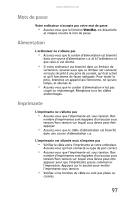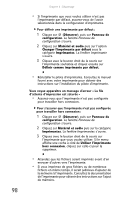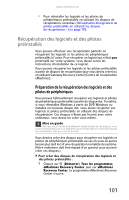eMachines H5082 8512168 - eMachines Canada Desktop Hardware Reference Guide - Page 236
Changer l'imprimante par défaut
 |
View all eMachines H5082 manuals
Add to My Manuals
Save this manual to your list of manuals |
Page 236 highlights
Chapitre 6 : Dépannage • Si l'imprimante que vous voulez utiliser n'est pas l'imprimante par défaut, assurez-vous de l'avoir sélectionnée dans la configuration d'imprimante. Pour définir une imprimante par défaut : 1 Cliquez sur (Démarrer), puis sur Panneau de configuration. La fenêtre Panneau de configuration s'ouvre. 2 Cliquez sur Matériel et audio puis sur l'option Changer l'imprimante par défaut sous la catégorie Imprimantes. La fenêtre Imprimante s'ouvre. 3 Cliquez avec le bouton droit de la souris sur l'imprimante souhaitée et cliquez ensuite sur Définir comme imprimante par défaut. • Réinstaller le pilote d'imprimante. Consultez le manuel fourni avec votre imprimante pour obtenir des instructions sur l'installation du pilote d'imprimante. Vous voyez apparaître un message d'erreur « La file d'attente d'impression est saturée » • Assurez-vous que l'imprimante n'est pas configurée pour travailler hors connexion. Pour s'assurer que l'imprimante n'est pas configurée pour travailler hors connexion : 1 Cliquez sur (Démarrer), puis sur Panneau de configuration. La fenêtre Panneau de configuration s'ouvre. 2 Cliquez sur Matériel et audio puis sur la catégorie Imprimantes. La fenêtre Imprimantes s'ouvre. 3 Cliquez avec le bouton droit de la souris sur l'imprimante que vous voulez utiliser. Si le menu affiche une coche à côté de Utiliser l'imprimante hors connexion, cliquez sur celle-ci pour la supprimer. • Attendez que les fichiers soient imprimés avant d'en envoyer d'autres vers l'imprimante. • Si vous imprimez de gros fichiers ou de nombreux fichiers en même temps, il serait judicieux d'ajouter de la mémoire à l'imprimante. Consultez la documentation de l'imprimante pour obtenir des instructions sur l'ajout de mémoire. 98